Snelle startgids
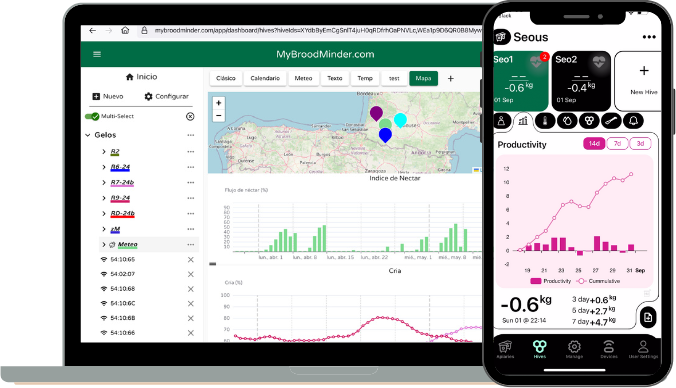
We hebben ons best gedaan om de installatie en het gebruik van uw BroodMinders intuïtief en gemakkelijk te maken. Volg het onderstaande proces om vertrouwd te raken met alle aspecten van de oplossing (Sensoren, App en Web...) en u zult alle kans op succes hebben.
Bekijk de video's 🎥
| 🇺🇸 Engels | 🇪🇸 Spaans | 🇫🇷 Frans |
|---|---|---|
Lees de documentatie 📖
Elke stap wordt later in dit document in detail beschreven.
| THUIS | |||
|---|---|---|---|
| 1. | Installeer de App | ||
| 2. | Maak uw account aan | ||
| 3. | Zet uw apparaten aan | ||
| 4. | Toewijzen aan een kast | ||
| 5. | Maak uw eerste synchronisatie | ||
| 6. | Zet de Hub aan |
| OP UW RUCHE | |||
|---|---|---|---|
| 7. | Installeer apparaten in de kast | ||
| 8. | Installeer uw hub | ||
| 9. | Werk de startdata bij | ||
| 10. | Bekijk en verken |
Voordat u begint
Let op de volgende beste praktijken:
Alles opzetten THUIS
Zorg ervoor dat het systeem operationeel is voordat u het in de bijenstand installeert, anders wordt het minder gemakkelijk om in te stellen.
Label uw kasten
Doe wat nodig is om uw kasten te identificeren, het zal veel beter zijn. 1, 2, 3 ..... A, B, C ... K254.
Hulp nodig?
U kunt ons altijd bereiken op support@broodminder.com.
🏠 BEGIN THUIS
 1. Installeer BroodMinder Bees App
1. Installeer BroodMinder Bees App
Download Broodminder Bees vanuit uw AppStore of PlayStore.
Scan deze QR-code om ernaar te gaan:
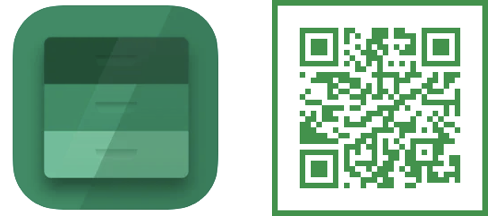
 2. Maak uw account aan
2. Maak uw account aan
Maak uw account aan in de Bees App. Een enkel account voor alles: App en Web MyBroodminder.
In de BeesApp, op het Apiary tabblad, maakt u uw eerste bijenstand en uw eerste kast aan, deze zullen nodig zijn voor de volgende stappen.
 Bijen hebben verschillende tabbladen waar we doorheen zullen navigeren:
Bijen hebben verschillende tabbladen waar we doorheen zullen navigeren:

Maak je eerste bijenstand aan met ... > Nieuwe bijenstand

Maak je eerste kast aan met Kasten > Nieuwe kast

We kunnen nu doorgaan met het toewijzen van sensoren aan deze nieuw aangemaakte kast. Maar eerst moeten we de apparaten inschakelen.
 3. Activeer je apparaten
3. Activeer je apparaten
Over het algemeen hebben al onze apparaten een trekstrip. Oudere modellen (T2) kunnen een drukknop hebben.
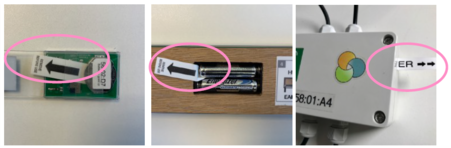
Let op:
Met elk apparaat moet het uittrekken van de strip ervoor zorgen dat het bord knippert. Als je geen knipperend licht ziet, duw dan de batterijen tegen het + contact. Soms kan de batterijhouder stijf zijn en voorkomen dat de veer ze indrukt (voornamelijk voor AA-batterijen).
Gooi geen enkel plastic onderdeel weg. Hou ze allemaal op hun plaats.
Controleer of alle afdichtingen goed zijn geïnstalleerd.
Controleer ook of de kabeldoorvoeren indien nodig goed vastzitten.
Begrijp het model van het apparaat
Alle BroodMinder-sensoren hebben een 6-cijferig referentienummer in de vorm XX:XX:XX. De eerste twee cijfers van dit referentienummer definiëren het model:
- 41, 47 : T
- 42, 56 : TH
- 43, 57 : W
- 49 : W3 en W4
- 52 : SubHub
- 54 : Hub
- 58 : DIY
- 63 : BeeDar
 4. Wijs apparaten toe aan kasten
4. Wijs apparaten toe aan kasten
Schakel Locatie in op Android
Android heeft locatieservices ingeschakeld nodig om Bluetooth-apparaten te detecteren.
Als je geen apparaten ziet, zorg er dan voor dat de locatie is ingeschakeld in je instellingen.
Allereerst moet je het apparaat claimen door op de groene Claim knop te klikken die je vindt in het Apparaten tabblad. Deze stap zal elke sensor die je claimt associëren met jouw account.
Vervolgens wordt je gevraagd om de sensor aan een kast te bevestigen. Je kunt doorgaan of annuleren en later terugkomen via het menu ....
Bevestig elk apparaat aan een kast.



Beschikbare apparaatposities zijn
| Positie | typisch gebruik |
|---|---|
| Onderste broed | TH of T in de onderste broedbak |
| Bovenste broed | TH of T in de bovenste broedbak |
| Onder de deksel | TH of T onder de deksel |
| Weegschaal onder kast | volledige weegschalen zoals W3, W4 |
| Weegschaal onder kast (achterkant) | halve weegschalen zoals W en W5 |
| Beecounter | BeeDar |
| Buiten de kast | keuze van de imker |
| Overig | keuze van de imker |
| Aangepast [1-7] | voor onderzoeksdoeleinden (meerdere apparaten) |
De locatie van het apparaat is belangrijk
Selecteer zorgvuldig de positie voor interne sensoren. Sommige metingen zoals broed worden alleen berekend als het apparaat is toegewezen aan de broedpositie.
Ga nu terug naar het tabblad Bijenstanden om de eerste synchronisatie uit te voeren.
 5. Voer je eerste synchronisatie uit
5. Voer je eerste synchronisatie uit
Eerste synchronisatie" Het is belangrijk!
De eerste synchronisatie stelt de datum en tijd van het apparaat in, zodat alle opgenomen metingen nauwkeurig worden getimestamped. Als je de synchronisatie overslaat bij het inschakelen van het apparaat, zullen toekomstige synchronisaties nog steeds timestamps toevoegen, maar eerdere gegevens kunnen verschuiven bij retroactieve berekeningen. Daarom is het het beste om het apparaat elke keer dat je het inschakelt te synchroniseren, zoals na een batterijwissel.
Met behulp van de BroodMinder Bees App zijn er meerdere manieren om te synchroniseren:
Multi-Syncstaat bovenaan het scherm in hetRucherstabblad. Dit synchroniseert alle apparaten tegelijk en is een Premium functie.Single Syncbevindt zich in het 3-punts...menu, zowel in hetApparatenals in hetRucherstabblad.
Tip
Je kunt alleen apparaten synchroniseren binnen bluetooth bereik (die groen verschijnen) 

Bekijk nu je gegevens met behulp van ... > Toon Grafiek of ... > Toon Details.

Info
Bij je eerste synchronisatie zie je waarschijnlijk niet veel gegevens, omdat er maar één of twee metingen zijn.
 6. Zet je Hub aan
6. Zet je Hub aan
Deze fase is bedoeld voor degenen die een Hub hebben voor realtime monitoring. Als je geen Hub hebt, ga dan naar het volgende hoofdstuk.
Onthoud van de Hubs pagina dat er verschillende hub-versies zijn:
- Broodminder-T91 Cellulaire Hub [zonne-, weer-, naakt]
- BroodMinder-LoRa Hub
- BroodMinder-Wifi Hub
- BroodMinder-Sub-Hub
6.1 T91 Weerhub
- Zet de hub aan met de kleine zwarte schakelaar.

- Het LED-licht knippert groen, wordt vervolgens 5 seconden lang blauw en keert ten slotte terug naar knipperend groen.
- Controleer in de Bees App of de transmissie tot stand is gebracht. Ga naar het
Apparatentabblad > Hub ID > Toon details > MBM laatste upload ` moet de huidige datum/tijd weergeven.

Tip
Op het Hub Details scherm toont het onderste zwarte gedeelte het opstartproces van het apparaat en de huidige status in realtime. Onder normale omstandigheden wisselt het af tussen Status 10 (tick) en Status 11 (tock). Andere mogelijke statussen zijn Opstarten, modem starten, verbinding maken met AWS of Start BLE-scan, onder andere.
- Installeer de fluwelen beschermhoes en zorg ervoor dat de aan/uit-schakelaar toegankelijk blijft via de opening.

De fluwelen zak is belangrijk!
De fluwelen zak heeft twee belangrijke doeleinden:
- Het voorkomt dat insecten en bugs nestelen in je hub - de elektronica is warm en kan ze aantrekken.
-
Het beschermt de elektronica tegen direct zonlicht, verbetert de duurzaamheid terwijl er nog steeds luchtstroom is voor temperatuur- en vochtigheidsmetingen.
-
Plaats de T91 in de weerschild.

- Installeer de hub in je apiary met een van de beschikbare montage-opties: tie wraps, schroeven of een optionele magneet.

6.2 T91 Zonne-hub versie
Volg hetzelfde proces als hierboven, met het verschil dat je de USB in de batterij moet steken (we verzenden deze losgekoppeld om batterijontlading tijdens transport te voorkomen).
- Schroef het deksel los.
- Steek de USB-stekker in de batterij.
- Schuif De aan/uit-schakelaar naar rechts
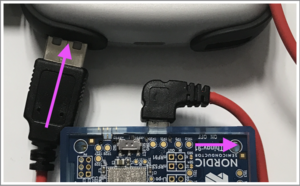
- De hub zal starten en u kunt de gegevensoverdracht controleren met behulp van de Bees App zoals hierboven beschreven.
🐝 GA NU NAAR HET RONDOM BIJGEBOUW
 7. Installeer apparaten in de bijenkorven
7. Installeer apparaten in de bijenkorven

Interne sensoren
Installeer de BroodMinder-T (model 47) en -TH (model 56) op het middelste frame (meestal nr. 5), te beginnen aan de linkerkant gezien vanaf de voorkant van de korf. Het identificatielabel aan het einde van de tab moet uitsteken zodat het zichtbaar is vanaf de voorkant van de korf.

Weegschalen
Plaats uw BroodMinder-W weegschaal bij voorkeur aan de achterkant van de korf. Zorg ervoor dat de korf zo recht mogelijk staat.
BroodMinder-W3 en W4 weegschalen vereisen geen precieze waterpasstelling.
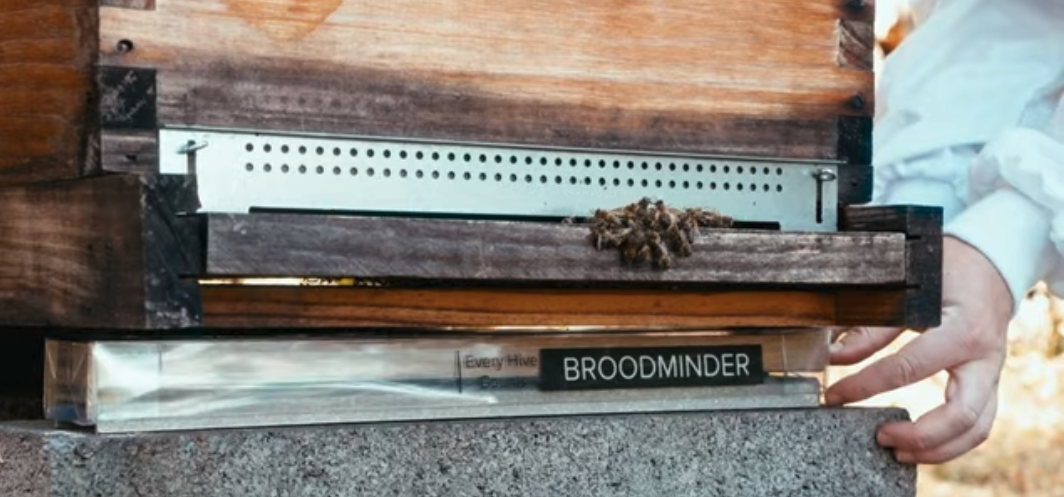
BeeDar
De BeeDar wordt gemonteerd aan de voorkant van de korf, in het midden van de korfas. De hoogte vanaf het vliegdeck is precies goed om u in staat te stellen de vliegplankverkleiners te hanteren zonder zorgen. Typisch 5 tot 7 cm boven de vloer.
BeeDar heeft een horizontale "kijk" hoek van 85° en een verticale hoek van 30°. U kunt het ophangen met twee schroeven van 4 mm diameter.
 8. Installeer uw hub
8. Installeer uw hub
Deze stap is optioneel en geldt alleen voor gebruikers met een Hub voor realtime monitoring.
Over bereik en positie van de hub
Als algemene regel voor elk soort hub moet u weten dat:
- het totale bereik voor Hub <=> interne apparaten is ~ 10 meter (~30ft)
- het totale bereik voor Hub <=> externe apparaten is ~ 30-40 m (~100ft)
- hubs moeten op een hoogte van 1,5 m (5ft) van de grond worden geïnstalleerd (Cellulaire en WiFi-ontvangst dempt VEEL wanneer dicht bij de grond).
De beste praktijk is om de hub op een pod binnen het bereik van 10m van uw korven te plaatsen.
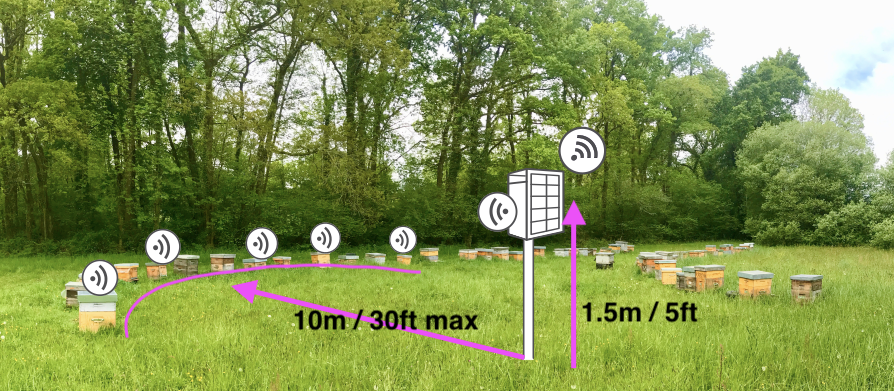
Een voorbeeld met het weerbestendig magneet direct op een korfdak

Enkele voorbeelden met de zonneversie: op een pod, aan de muur of zelfs op de korf

Nadat de hub op zijn definitieve locatie is geïnstalleerd, controleer opnieuw de connectiviteit
- Controleer de hubconnectiviteit met de Bees App (in het
Apparaten > hub ID > ... > Details weergeven) - U moet een "vinkje" status hebben.
 9. Werk de startdatum/-tijd bij
9. Werk de startdatum/-tijd bij
Om metingen van buiten de korf te voorkomen, wijzig de startdatum van de sensoren.
Ga naar BeesApp > Bijenkorven > vouw de korven uit om de sensoren te zien > "..." > Huidige positie wijzigen.
Bewerk de startdatum/-tijd.
 10. Verken en ontdek
10. Verken en ontdek
Nu kunt u ook naar MyBroodMinder.com gaan en uw gegevens verkennen.
Meld u aan met hetzelfde account dat u heeft aangemaakt in de Bees App.
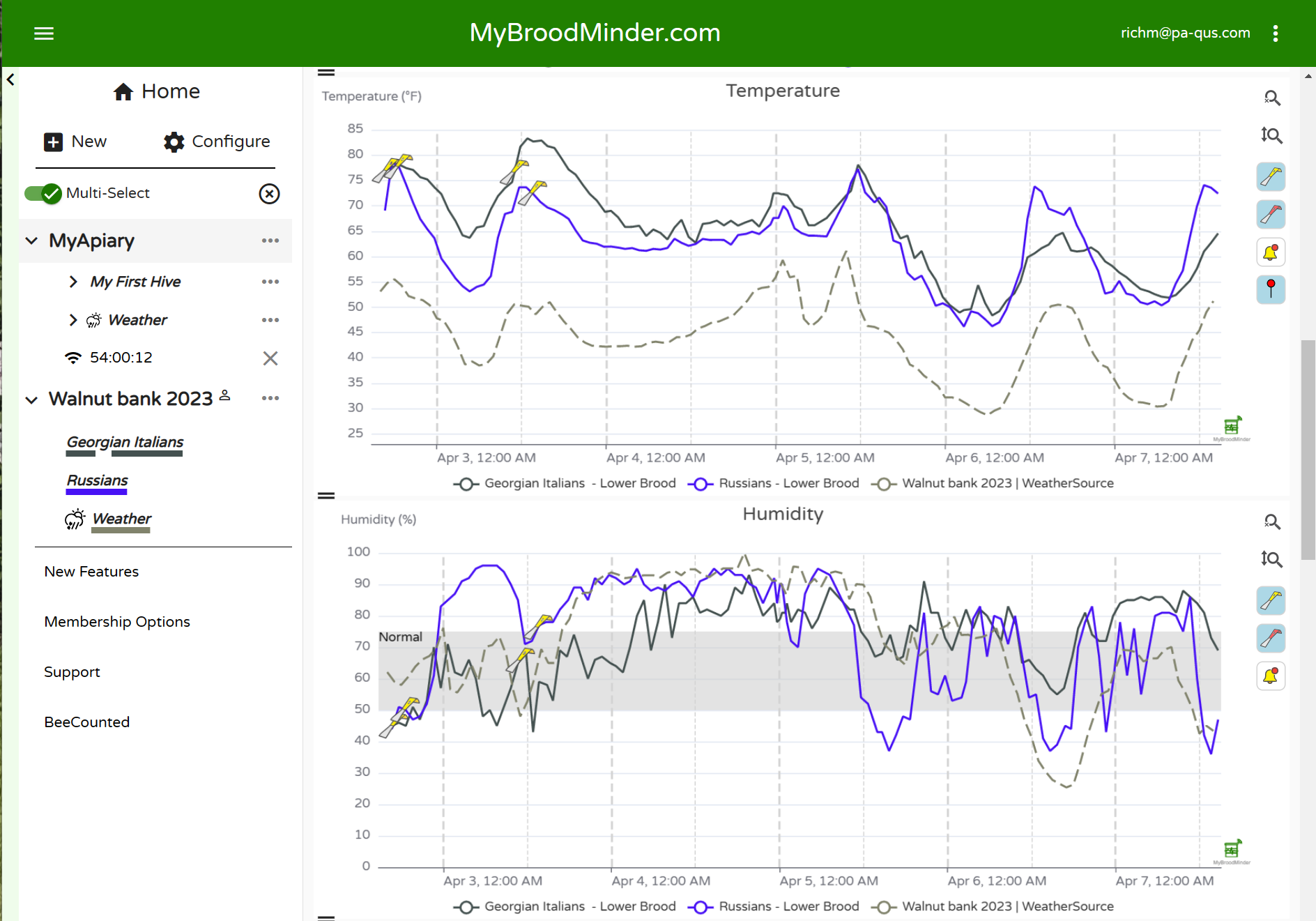
In deze interface kunt u de broedniveaus volgen, de gewichtstoename en -afname, uw waarschuwingen configureren of zelfs het weer van het verleden en de voorspellingen bekijken, evenals de nectar-stroomindexen en nog veel meer!
Info
Let op: Sommige gegevens worden dagelijks berekend en u begint ze te zien vanaf D+3 (D1 telt niet vanwege gedeeltelijke gegevens, D2 zal de eerste volledige dag zijn die de volgende dag zal worden gepost => D3)


